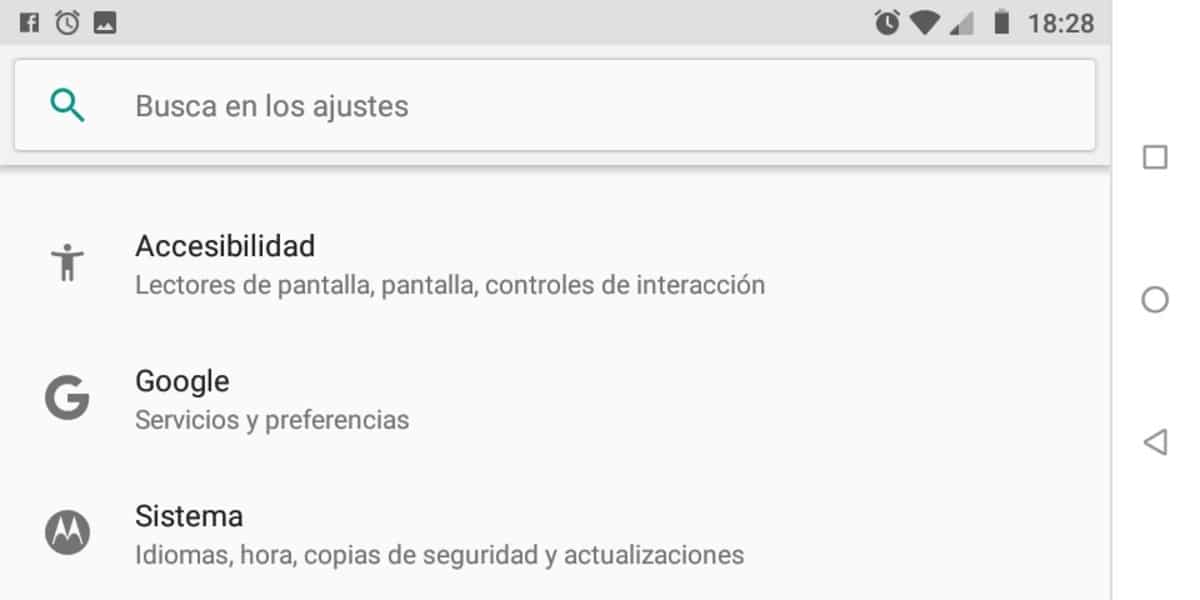
Există multe parole utilizate pentru utilizarea aplicațiilor, de aceea din când în când este imposibil să ne amintim multe dintre ele. Uneori este necesar să aveți unul pentru aproape toate serviciile, dar nu este un mod sigur în niciun caz să vă puteți angaja.
Astăzi vrem să ne concentrăm asupra cum se resetează parola contului Google en Dispozitive mobile Android Printr-un mod ușor și rapid. Odată ce-ți amintești, vom vedea cum se schimbă și, ulterior, ce opțiuni avem pentru a o putea restabili rapid și cu câțiva pași.
Resetați parola contului dvs. Google
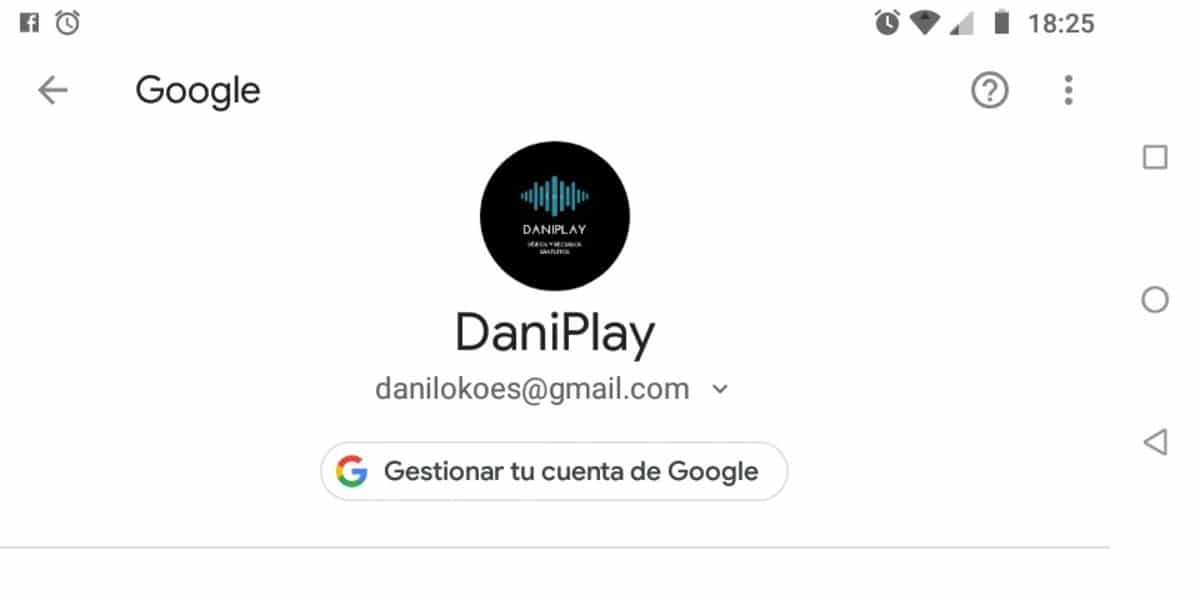
Primul lucru este să accesați contul nostru Google, este cel cu care telefonul este asociat odată ce îl pornim pentru prima dată când este scos din cutie. Pentru a schimba parola, trebuie să introduceți setările dispozitivului și să urmați câțiva pași pentru a o face mai sigură.
- Deschide setările
- Accesați opțiunea Google
- Faceți clic pe Gestionați-vă contul Google
- Accesați parametrul de securitate
- În „Conectare cu Google” vă va afișa „Parola” și data ultimei modificări efectuate
- Faceți clic pe «Parolă» și conectați-vă cu contul dvs. Google
- După ce v-ați conectat, introduceți noua parolă și parola va fi modificată
– Dacă nu aveți acces de pe telefon și doriți să îl accesați de pe computer, faceți acest lucru prin acest link Google. Pentru a face acest lucru, conectați-vă, faceți clic pe Securitate, acum faceți clic pe „Conectați-vă la Google” și făcând clic pe „Parolă” vă va permite să o schimbați.
Recuperați parola contului
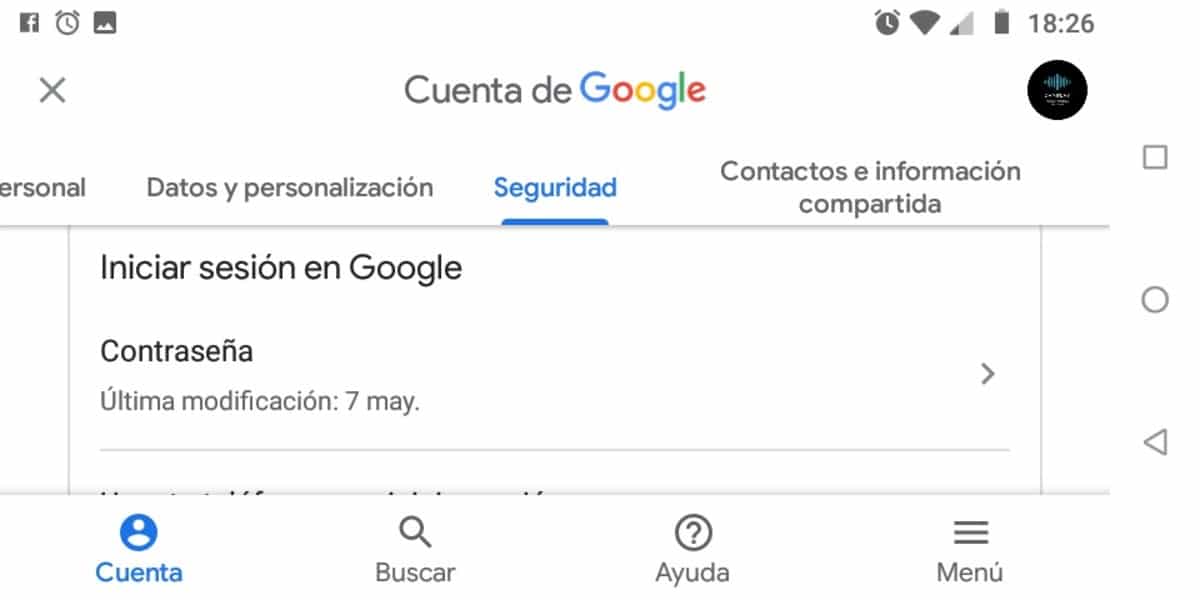
Dacă ați uitat parola, săriți pasul anterior, pentru a face acest lucru primul pas este recuperarea acestuia cu o metodă asigurare în care vă va cere date înainte de a le putea restabili. La fel ca în primul pas, este important să aveți o parolă puternică și să aibă cel puțin o majusculă sau un simbol.
- Accesați opțiunea de a vă recupera contul Google, aici introduceți adresa de e-mail
- Vă va cere ultima parolă pe care o amintiți, dacă nu o cunoașteți, faceți clic pe „Încercați alt mod”
- Vă va trimite o notificare la telefon pentru a verifica dacă sunteți dvs. și nu altcineva. Apăsați pe „Da” și veți obține rapid opțiunea de a introduce o nouă parolă
- Dacă acest lucru nu funcționează pentru dvs., selectați „Încercați alt mod”. Acum opțiunea este de a primi un cod de verificare prin SMS, dar va trebui să fi configurat anterior acest parametru
- Dacă nici această opțiune nu funcționează pentru dvs., faceți clic din nou pe „Încercați alt mod”. Acum ne va întreba la ce dată creăm contul, cu luna și anul
- Acum, ultima opțiune de recuperare este să folosiți Recovery Mail, un cont creat anterior pentru acest e-mail care poate avea un subdomeniu altul decât @ gmail.com
- Dacă niciuna dintre aceste opțiuni nu funcționează pentru dvs., ultima opțiune este ca Google să ne ajute direct să ne recuperăm contul. Faceți clic pe „Încercați alt mod” și introduceți e-mailul, iar Google vă va putea contacta în cel mai scurt timp. Serviciul tehnic funcționează în timpul programului de luni până vineri în timpul programului de lucru.
